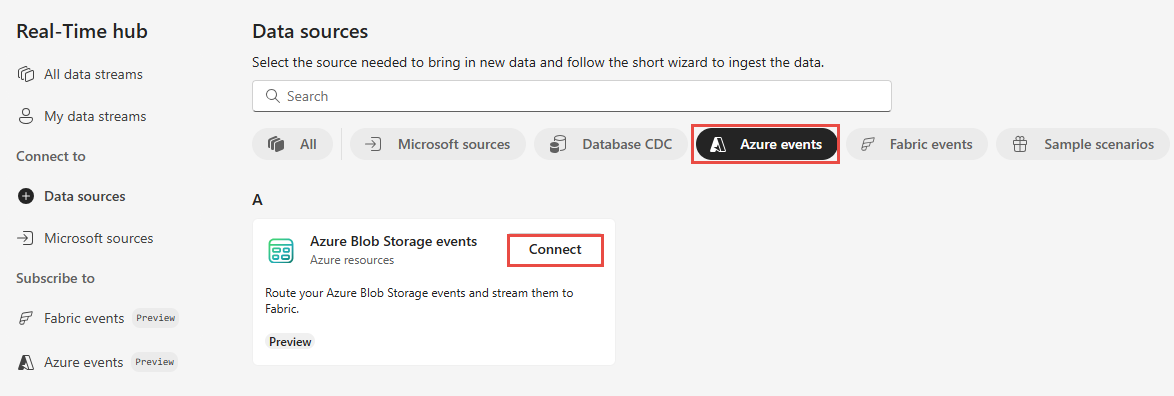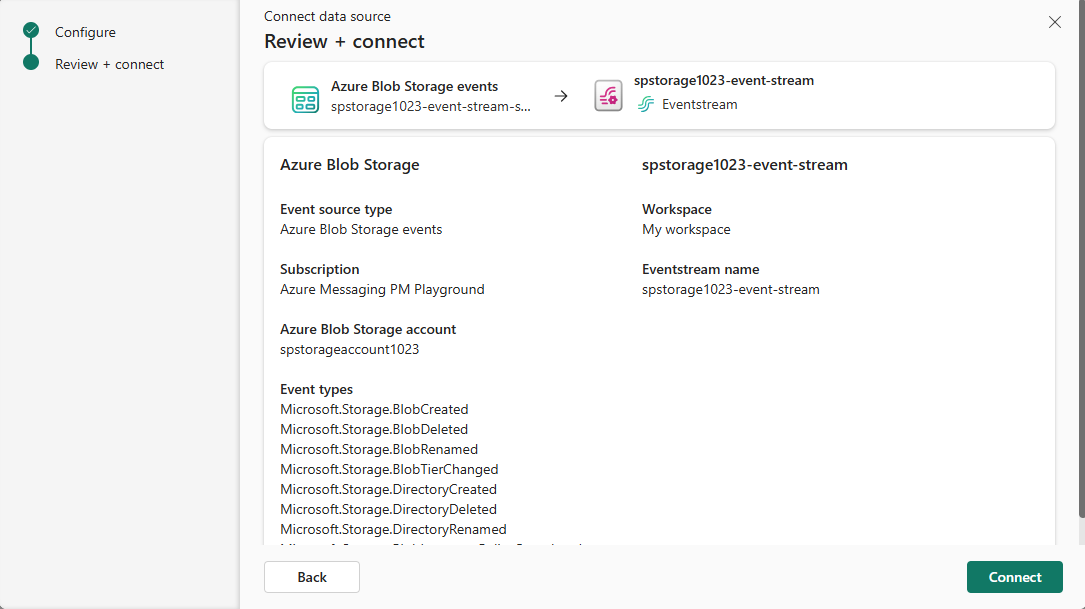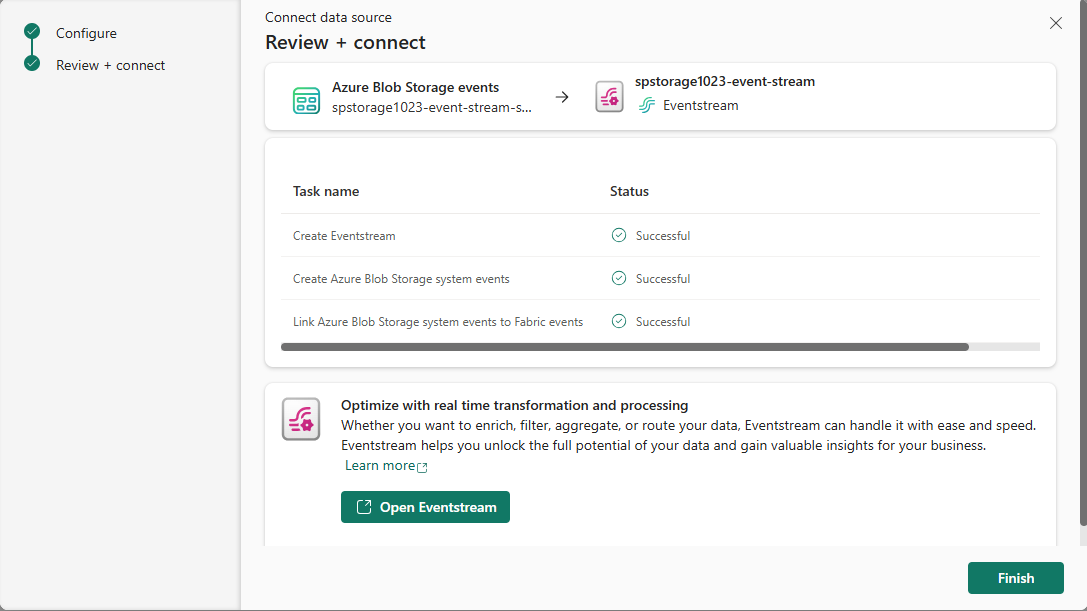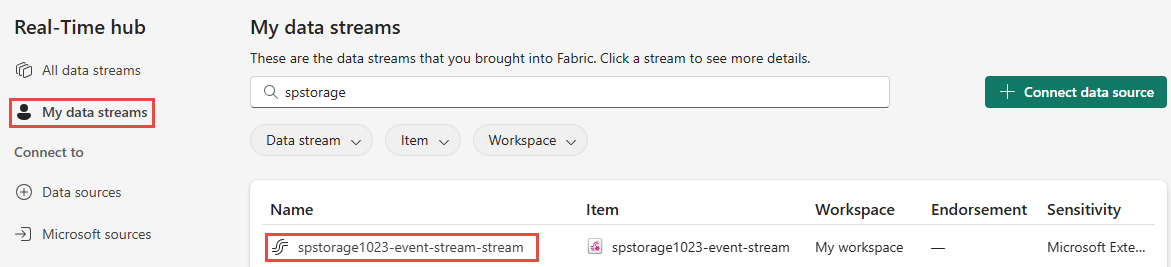Azure Blob Storage 이벤트를 실시간 허브로 가져오기(프리뷰)
이 문서에서는 Azure Blob Storage 이벤트를 Fabric 실시간 허브로 가져오는 방법을 설명합니다.
이벤트는 시스템에서 발생한 일을 완전히 설명하는 가장 적은 양의 정보입니다. Azure Blob Storage 이벤트는 클라이언트가 Blob 등을 만들고, 바꾸고, 삭제할 때 트리거됩니다. 실시간 허브를 사용하여 이러한 이벤트를 연속 데이터 스트림으로 변환하고 Fabric의 다양한 대상으로 라우팅하기 전에 변환할 수 있습니다.
지원되는 Blob Storage 이벤트 유형은 다음과 같습니다.
| 이벤트 이름 | 설명 |
|---|---|
| Microsoft.Storage.BlobCreated | Blob 생성 또는 교체 시 트리거됩니다. |
| Microsoft.Storage.BlobDeleted | Blob 삭제 시 트리거됩니다. |
| Microsoft.Storage.BlobRenamed | Blob의 이름을 바꾸면 트리거됩니다. |
| Microsoft.Storage.BlobTierChanged | Blob 액세스 계층이 변경될 때 트리거됩니다. |
| Microsoft.Storage.DirectoryCreated | 디렉터리를 만들면 트리거됩니다. |
| Microsoft.Storage.DirectoryRenamed | 디렉터리의 이름을 바꾸면 트리거됩니다. |
| Microsoft.Storage.AsyncOperationInitiated | 아카이브에서 핫 또는 쿨 계층으로 데이터를 이동하거나 복사하는 작업이 시작될 때 트리거됩니다. |
| Microsoft.Storage.DirectoryDeleted | 디렉터리를 삭제하면 트리거됩니다. |
| Microsoft.Storage.BlobInventoryPolicyCompleted | 인벤토리 정책을 정의하는 규칙에 대해 인벤토리 실행이 완료될 때 트리거됩니다. |
| Microsoft.Storage.LifecyclePolicyCompleted | 수명 주기 관리 정책에 의해 정의된 작업이 실행될 때 트리거됩니다. |
사용 가능한 이벤트 유형에 대한 자세한 내용은 Event Grid 원본으로서의 Azure Blob Storage를 참조하세요.
참고 항목
Eventstream 또는 Activator의 용량 지역이 독일 중서부, 미국 중남부, 미국 중서부 2, 미국 서부 3, 인도 서부에 있는 경우 Eventstream 또는 Fabric Activator를 통해 Fabric 및 Azure 이벤트를 사용하는 것은 지원되지 않습니다.
필수 조건
- 패브릭 용량 라이선스 모드(또는 참가자 이상의 권한이 있는 평가판 라이선스 모드)의 작업 영역에 액세스합니다.
- StorageV2(범용 v2), Block Blob Storage 또는 Blob Storage 종류의 Azure Blob Storage 계정입니다. 범용 v1 스토리지 계정은 지원되지 않습니다.
Azure Blob Storage 이벤트용 스트림 만들기
다음 방법 중 하나를 사용하여 실시간 허브에서 Azure Blob Storage 이벤트에 대한 스트림을 만들 수 있습니다.
데이터 원본 페이지
Microsoft Fabric에 로그인합니다.
왼쪽 탐색 모음에서 실시간을 선택합니다.
실시간 허브 페이지의 왼쪽 탐색 메뉴에 있는 연결에서 + 데이터 원본을 선택합니다. 오른쪽 위 모서리에 있는 + 데이터 원본 연결 단추를 선택하여 모든 데이터 스트림 또는 내 데이터 스트림 페이지에서 데이터 원본 페이지로 가져올 수도 있습니다.
데이터 원본 페이지에서 맨 위에 있는 Azure 이벤트 범주를 선택한 다음, Azure Blob Storage 이벤트 타일에서 연결을 선택합니다.
이제 Eventstream 구성 및 만들기 섹션의 지침을 따르세요.
Azure 이벤트 페이지
실시간 허브의 왼쪽 탐색 메뉴에서 Azure 이벤트를 선택합니다.
Azure Blob Storage 위로 마우스를 이동하고 (더하기) 링크를 선택 +하거나 ... (줄임표) 그런 다음, Eventstream 만들기를 선택합니다.
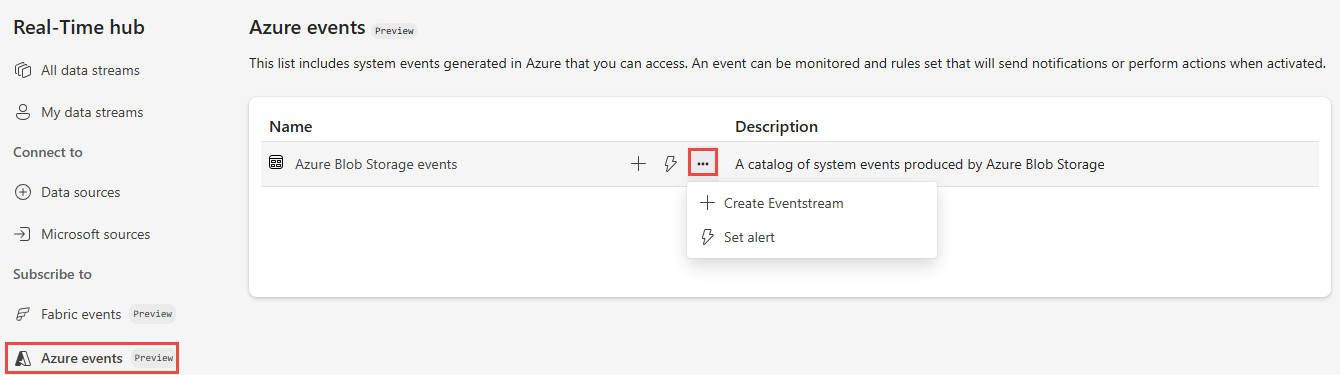
이제 Eventstream 구성 및 만들기 섹션의 지침을 따르세요.
Eventstream 구성 및 만들기
연결 페이지에서 스토리지 계정이 있는 Azure 구독을 선택합니다.
이벤트를 받을 Azure Blob Storage 계정을 선택합니다.
스트림 세부 정보 섹션에서 마법사에서 만들 Eventstream 이름을 입력하고 Eventstream을 저장할 작업 영역을 선택합니다.
그런 다음, 페이지 아래쪽의 다음을 선택합니다.
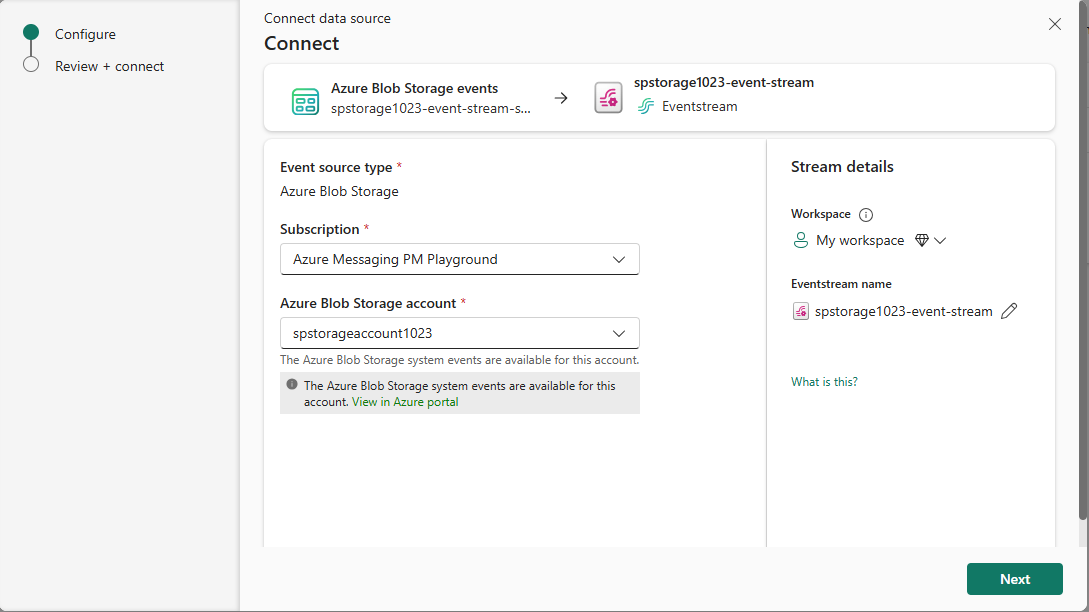
검토 + 연결 페이지에서 설정을 검토하고 연결을 선택합니다.
마법사가 스트림을 만드는 데 성공하면 검토 + 연결 페이지에서 이벤트 스트림 열기를 선택하면 마법사가 만든 이벤트 스트림을 엽니다. 마법사를 닫려면 페이지 아래쪽에서 마침을 선택합니다.
데이터 스트림 세부 정보 보기
왼쪽 탐색 메뉴에서 내 데이터 스트림을 선택하고 만든 스트림이 표시되는지 확인합니다 . 페이지가 표시되지 않으면 새로 고칩니다.
자세한 단계는 Fabric 실시간 허브에서 데이터 스트림의 세부 정보 보기를 참조하세요.
관련 콘텐츠
데이터 스트림을 사용하는 방법에 대한 자세한 내용은 다음 문서를 참조하세요.